| 1. |
WindowsXP(またはWindows2000/Server2003)より、「スタート」→「プログラム」→「アクセサリ」→「エクスプローラ」を起動します。 |
| 2. |
ダウンロードしたファイル(例.n3k2k714.exe)をダブルクリックします。 |
| 3. |
「ご利用条件」の画面が表示されますので、【はい】をクリックします。
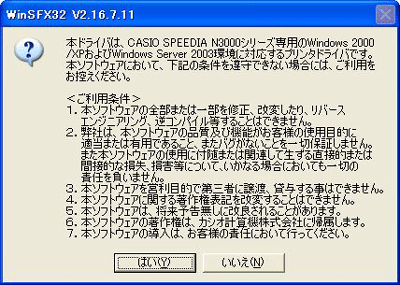
 |
| 4. |
解凍先のフォルダを指定します。
【参照】をクリックすることで、指定のドライブ、フォルダを指定することができます。
【 OK 】をクリックします。

 |
| 5. |
ウイザード画面が起動しますので、【次へ】をクリックします。
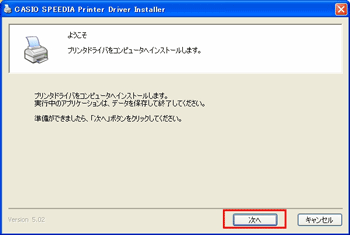
 |
| 6. |
プリンタの選択を行います。
「 CASIO SPEEDIA N3500 」を選択し、【次へ】をクリックします。
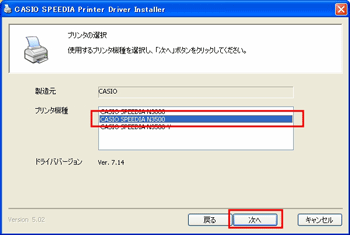
 |
| 7. |
「印刷設定画面」の選択を行います。
「簡単UI」か「標準UI」を選択し、【次へ】をクリックします。
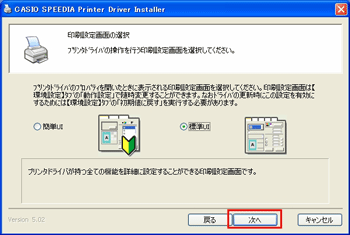
 |
| 8. |
「セットアップ方法」の選択を行います。
ここでは。「ネットワークプリンタのセットアップ」を選択し、【次へ】をクリックします。
※プリンタのIPアドレスがあらかじめ設定されている必要があります。
IPアドレスの設定方法はこちらを参照下さい。
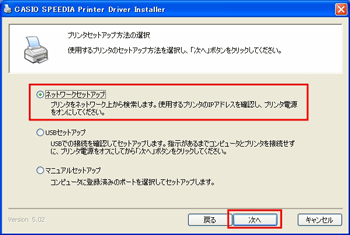
 |
| 9. |
プリンタの検索が開始されます。
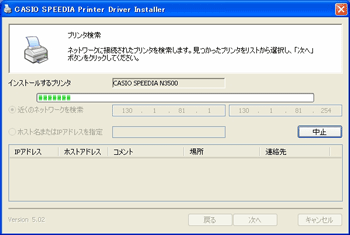
 |
| 10. |
検索が終了すると、画面下に見つかったプリンタが表示されます。
プリンタを選択して、【OK】をクリックします。
※ホスト名、またはIPアドレスを直接指定して検索することもできます。
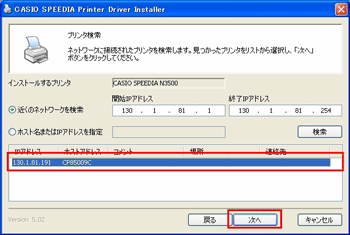
 |
| 11. |
「プリンタセットアップ」の画面が表示されますので、「次へ」をクリックします。
※プリンタの名前を変更することができます
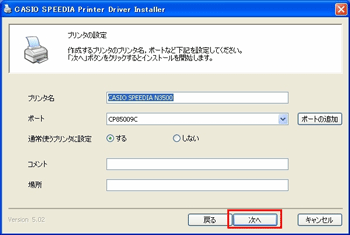
 |
| 12. |
「警告」画面が表示されますが、そのまま【続行】をクリックします。
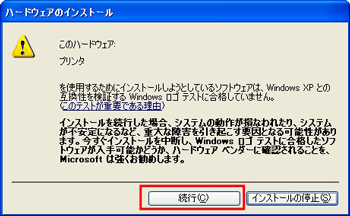
 |
| 13. |
プリンタドライバのインストールが始まります。
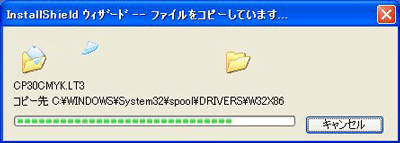
 |
| 14. |
セットアップが完了しました。【完了】をクリックして終了します。
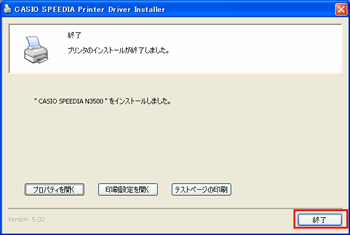
 |
| 15. |
インストールが完了すると、下図のように「CASIO SPEEDIA N3500」が登録されます。
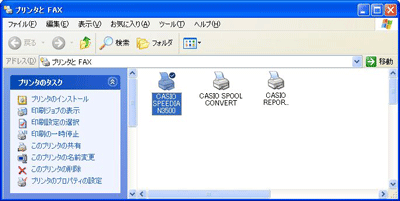
 |
| 16. |
プリンタドライバのバージョンを確認します。上記15.より該当するプリンタドライバを右クリックし、「印刷設定」を開きます。【バージョン情報】をクリックします。
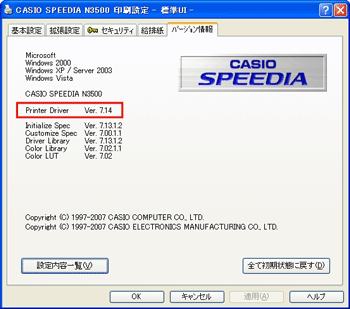
 |